May 12

Rimozione di linee di abbronzatura --- o altri difetti indesiderati --- in Adobe Photoshop è possibile. Ci vuole solo un po 'di lavoro, un occhio per i dettagli e un po' di buon senso. Photoshop fornisce gli strumenti per apportare modifiche alle immagini che in precedenza erano difficili. Ecco come iniziare portando via quelle linee indesiderate.
1 Selezionare la foto che si desidera lavorare e tonificare al vostro gusto. Salvare una copia della foto in modo da poter lavorare con essa senza alterare l'originale. Le foto devono essere in almeno 200 punti per la risoluzione (dpi) pollice per darvi abbastanza pixel con cui lavorare. Se la foto verrà utilizzata su Internet, è possibile ridurre agli standard di 72 dpi tardi.
Selezionare lo strumento di clonazione dalla barra degli strumenti di sinistra. Si presenta come un timbro di gomma. Scegliere una dimensione del pennello andando su Finestra> Pennelli. Per questo tipo di lavoro, scegliere un pennello morbido piuttosto che un duro perché questo si fondono in meglio per il risultato finale. Scegliere una dimensione del pennello, che è un po 'più grande della zona è necessario modificare.
3 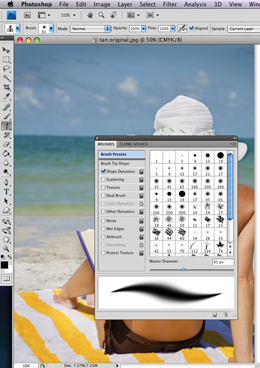
Tenere premuto il tasto Option (Alt) e selezionare un'area vicino alla zona da modificare con il mouse. Assicurarsi che si guarda per gli stessi toni con le ombre per trovare l'area a destra. Questo cambierà molte volte, come si lavora con l'immagine, perché i toni della pelle cambieranno attraverso una schiena, un braccio o una gamba.
4 Zoom in per piccole aree per lavorare con un primo momento. Comando + (Control-+ in Windows) ingrandirà l'immagine o andare in Visualizza> Zoom avanti. Questo vi permetterà di vedere e lavorare con dettagli dell'immagine. Zoom occasionalmente per vedere l'aspetto dell'immagine nel suo complesso.
5 Zoom indietro per vedere come realistica i cambiamenti sono. A volte, che sarà simile a qualcosa è coperto. La soluzione a questo è quella di tornare indietro con un pennello più grande e clone da aree di tono e la struttura simile ad appianare tutto.
